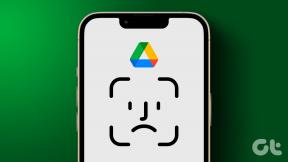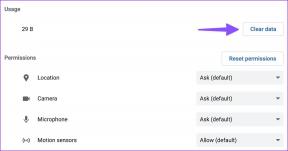AndroidフォンをPCゲームパッドとして使用する方法
その他 / / November 28, 2021
PCのデフォルトの入力デバイスは、マウスとキーボードです。 当初、PCゲームが開発されたとき、それらはキーボードとマウスのみでプレイすることを目的としていました。 のジャンル FPS(一人称シューティングゲーム) キーボードとマウスを使用して演奏するのに最適です。 しかし、時間の経過とともに、さまざまなゲームが作成されました。 キーボードとマウスですべてのPCゲームをプレイできますが、ゲーム機やハンドルを使用すると気分が良くなります。 たとえば、コントローラーやハンドルを使用すれば、FIFAのようなサッカーゲームやニードフォースピードのようなレースゲームをもっと楽しむことができます。
より良いゲーム体験を目的として、PCゲーム開発者は、ジョイスティック、ゲームパッド、レーシングホイール、モーションセンシングリモートなどのさまざまなゲームアクセサリを構築しました。 今、あなたがお金を使う気があるなら、あなたは先に進んでそれらを買うことができます。 ただし、いくらかお金を節約したい場合は、Androidフォンをゲームパッドに変換できます。 はい、あなたはそれを正しく聞きました、あなたはPCゲームをするためのコントローラーとしてあなたの携帯電話を使うことができます。 さらに、PCをリモートで制御するためのユニバーサルリモコンとしても使用できます。 Androidのタッチスクリーンを機能するコントローラーに変換できるさまざまなアプリがあります。 唯一の要件は、AndroidスマートフォンとPCが同じWi-FiネットワークまたはBluetooth経由で接続されている必要があることです。

コンテンツ
- AndroidフォンをPCゲームパッドとして使用する方法
- オプション1:Androidフォンをゲームパッドに変換する
- 1. DroidJoy
- 2. モバイルゲームパッド
- 3. 究極のゲームパッド
- オプション2:AndroidスマートフォンをPCステアリングホイールに変換する
AndroidフォンをPCゲームパッドとして使用する方法
オプション1:Androidフォンをゲームパッドに変換する
ゲームパッドまたはコントローラーは、サードパーティのアクションゲーム、ハックアンドスラッシュゲーム、スポーツゲーム、およびロールプレイングゲームに非常に便利です。 Play Station、Xbox、Nintendoなどのゲーム機にはすべてゲームパッドがあります。 見た目は異なりますが、基本的なレイアウトと重要なマッピングはほとんど同じです。 PC用のゲームコントローラーを購入することも、前述のように、Androidスマートフォンを1つに変換することもできます。 このセクションでは、この目的に最適ないくつかのアプリについて説明します。
1. DroidJoy
DroidJoyは、AndroidフォンをPCのゲームパッド、マウスとして使用したり、スライドショーを制御したりできる、非常に便利で興味深いアプリです。 それはあなたがあなたの要件に従って設定することができる8つの異なるカスタマイズ可能なレイアウトを提供します。 マウスも非常に便利な追加機能です。 モバイルのタッチスクリーンをタッチパッドとして使用して、マウスポインタを動かすことができます。 1本の指で1回タップすると左クリックのように機能し、2本の指で1回タップすると右クリックのように機能します。 スライドショー機能を使用すると、コンピューターに触れることなく、スライドショーをリモートで制御できます。 DroidJoyの最も優れている点は、XInputとDInputの両方をサポートしていることです。 アプリの設定も非常に簡単です。 以下の手順に従ってください。これですべての設定が完了します。
1. あなたがする必要がある最初のことはダウンロードすることです DroidJoy Playストアのアプリ。
2. また、ダウンロードして DroidJoy用のPCクライアントをインストールします.
3. 次に、PCとモバイルが同じWi-Fiネットワークに接続されているか、少なくともBluetooth経由で接続されていることを確認します。
4. 次に、PCでデスクトップクライアントを起動します。
5. その後、スマートフォンでアプリを開き、[接続]ウィンドウに移動します。 ここで、「検索サーバー" オプション。
6. これで、アプリは互換性のあるデバイスの検索を開始します。 使用可能なデバイスの下に表示されるPCの名前をクリックします。
7. それはあなたが行ってもいいです。 これで、コントローラーをゲームの入力デバイスとして使用できます。
8. プリセットのゲームパッドレイアウトのいずれかを選択するか、カスタムレイアウトを作成できます。
2. モバイルゲームパッド
モバイルゲームパッド に対する別の効果的な解決策でもあります Androidフォンを使用またはPCゲームパッドに変換する. USBとWi-Fiの両方を使用して接続できるDroidJoyとは異なり、モバイルゲームパッドはワイヤレス接続のみを対象としています。 モバイルゲームパッド用のPCクライアントをコンピューターにインストールし、モバイルとコンピューターの両方が同じネットワークに接続されていること、つまりIPアドレスに接続されていることを確認する必要があります。
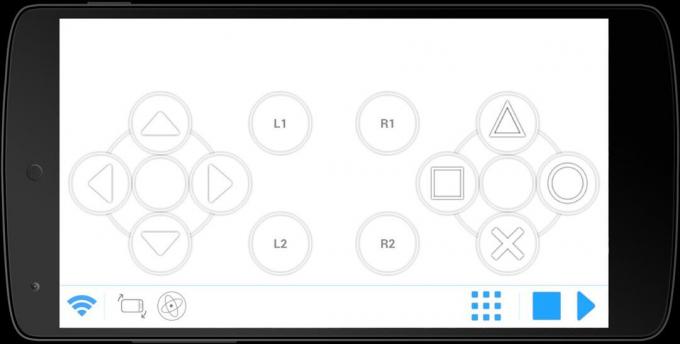
アプリとPCクライアントの両方をダウンロードしたら、次のステップは2つを接続することです。 上記のように、接続は同じWi-Fiネットワークに接続されている場合にのみ可能です。 PCでサーバークライアントを起動し、スマートフォンでアプリを起動すると、サーバーはスマートフォンを自動的に検出します。 これで2つのデバイスがペアになり、その後に残るのはキーマッピングだけです。
これを行うには、アプリを開いて、既存のジョイスティックレイアウトのいずれかを選択する必要があります。 ゲームの要件に応じて、必要な数のプログラム可能なキーを持つレイアウトを選択できます。
DroidJoyと同様に、このアプリでも携帯電話をマウスとして使用できるため、携帯電話を使用してゲームを開始することもできます。 それとは別に、それはまた、特にレースゲームに非常に役立つ加速度計とジャイロスコープを備えています。
3. 究極のゲームパッド
他の2つのアプリと比較すると、これはデザインと機能の点で少し基本的です。 この背後にある主な理由は、カスタマイズオプションと原始的な外観の欠如です。 ただし、マルチタッチやBluetooth接続などのいくつかの利点があります。 また、応答性が高く、接続も安定しています。
アプリのセットアップも非常に簡単で、それが人々がアルティメットゲームパッドを好むもう1つの理由です。 ただし、アナログスティックは見つからないため、十字キーだけで管理する必要があります。 また、モバイル画面の場合と同様に、キーが小さな領域に集中するため、このアプリはタブなどの大画面デバイスには適していません。 Ultimate Gamepadは通常、昔ながらのゲームやアーケードクラシックに好まれます。 アプリはまだ試してみる価値があります。 ここをクリック Androidスマートフォンにアプリをダウンロードします。
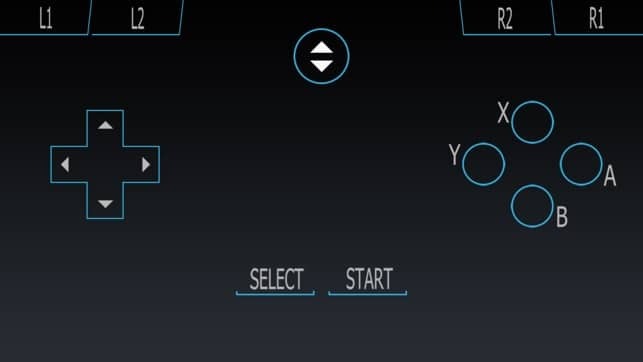
オプション2:AndroidスマートフォンをPCステアリングホイールに変換する
最新のAndroidスマートフォンのほとんどには、加速度計とジャイロスコープが組み込まれているため、傾斜などの手の動きを感知できます。 これにより、レーシングゲームをプレイするのに理想的です。 この機能を使用して、スマートフォンをPCゲームのハンドルに変換することもできます。 Playストアには、そうすることができる無料のアプリがたくさんあります。 そのようなアプリの1つがタッチレーサーです。 加速ボタンとブレーキボタンも付いているので、車を簡単に操作できます。 唯一の欠点は、ギアを変更したり、カメラのビューを変更したりするためのボタンのような追加のボタンが利用できないことです。 アプリのセットアッププロセスは非常に簡単です。 以下の手順に従って、方法を確認してください。
1. ダウンロード タッチレーサー お使いのデバイスにアプリをインストールし、コンピュータに同じPCクライアントをダウンロードします。
2. 次に、コンピューターでPCクライアントを起動し、Androidモバイルでアプリを起動します。
3. それを確認してください 両方のデバイスが同じWi-Fiに接続されている ネットワークまたは経由で接続 ブルートゥース。
4. PCはクライアントがあなたの携帯電話を自動的に検出し、接続が確立されます。
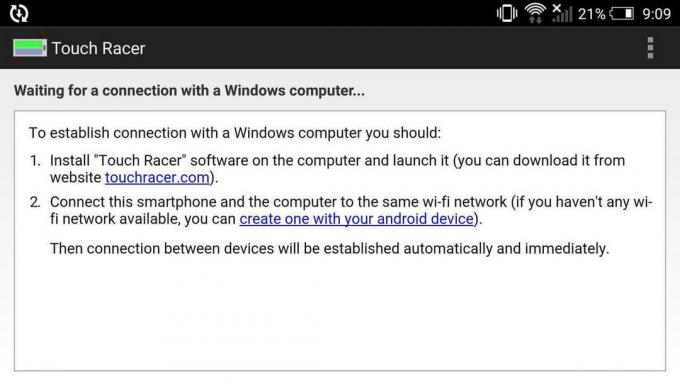
5. この後、アプリの設定に移動し、ステアリング、加速、ブレーキの感度など、さまざまなカスタム設定を設定する必要があります。
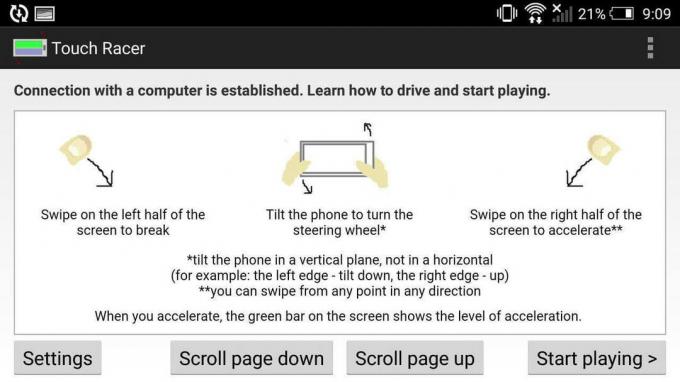
6. 構成が完了したら、をタップします 再生開始ボタン 次に、PCでレーシングゲームを開始します。
7. ゲームが適切に応答しない場合は、次のことを行う必要があります ステアリングホイールを再調整します. このオプションはゲーム自体にあります。 画面の指示に従ってください。アプリとゲームを同期できるようになります。
おすすめされた:
- Androidで自動回転が機能しない問題を修正する方法
- PC用の20の最高のWiFiハッキングツール
- 不和が開かない? 不和を修正する7つの方法は問題を開かない
これらは、AndroidスマートフォンをPCゲームパッドに変換するために使用できる最も人気のあるアプリの一部です。 これらが気に入らない場合は、いつでもPlayストアを閲覧して、ニーズに最適なアプリが見つかるまでさらにアプリを試すことができます。 基本的な考え方は変わりません。 PCとAndroidモバイルが同じWi-Fiネットワークに接続されている限り、モバイルで入力された入力はコンピューターに反映されます。 これらのアプリを使用して素晴らしいゲーム体験をしていただければ幸いです。